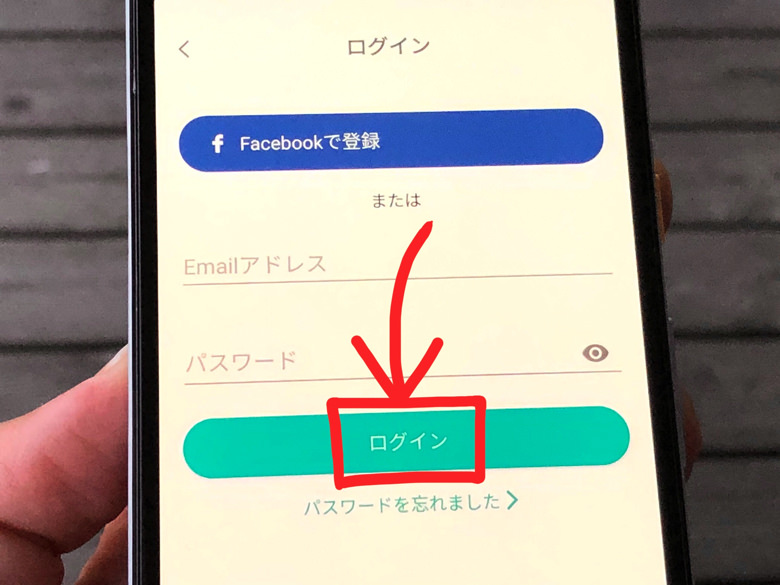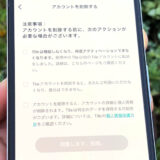こんにちは!さがろぐです。
・・・ログアウトしてしまいましたか?
ログインはもちろんアプリからサクッとできるので、流れをしっかり覚えておきましょう!
画面の出し方・必要なものなどを含めて、本記事では以下の内容で「Tileアプリへのログイン」をわかりやすく紹介しますね。

iPhoneでもAndroidでも同じだよ。

PC用アプリはないよ!
本記事はアフィリエイト広告を利用しています。
どこから行ける?Tileアプリのログイン画面の出し方
まずはログイン画面を出してみましょう。
Tileアプリのログイン画面を出すにはやり方は1つですよ。
ずばりログアウトした状態でアプリを開くです!
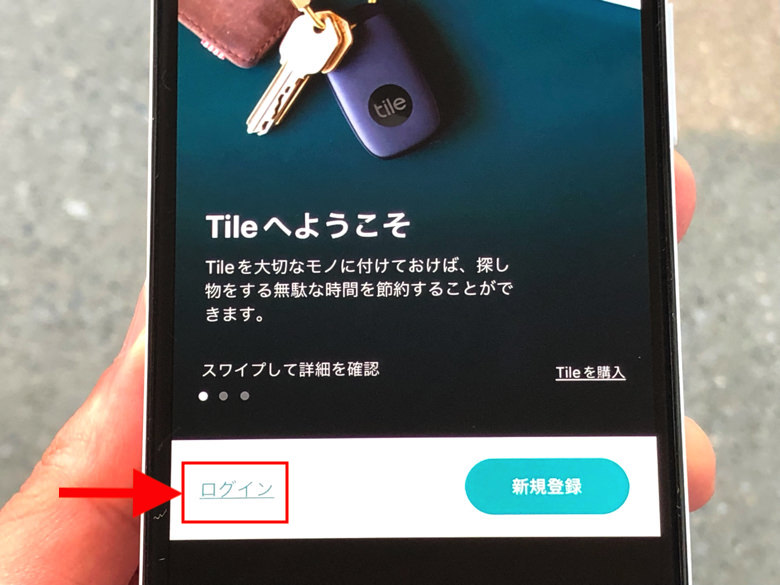
ど〜んとログインと新規登録が出ています。
Tileアプリには複数アカウントで同時ログイン・切り替えの機能はありません。
だからログアウトしたときしかログイン画面は出てきませんよ!

ログアウトしても本体との連携は切れないよ。
必要なものは何?Tileアプリへのログインの仕方
ログイン画面の出し方がわかったところで、実際にログインしてみましょう。
まずはログインに必要なものを確認しておきますね。
Tileアプリへのログインには以下の2つのものを用意しておきましょう。
- メールアドレス
- パスワード
これら2つがあればokですよ。
では、ログインを進めましょう。
Tileアプリのログイン画面に表示されている「ログイン」をタップしてください。
するとログイン情報の入力画面になります。
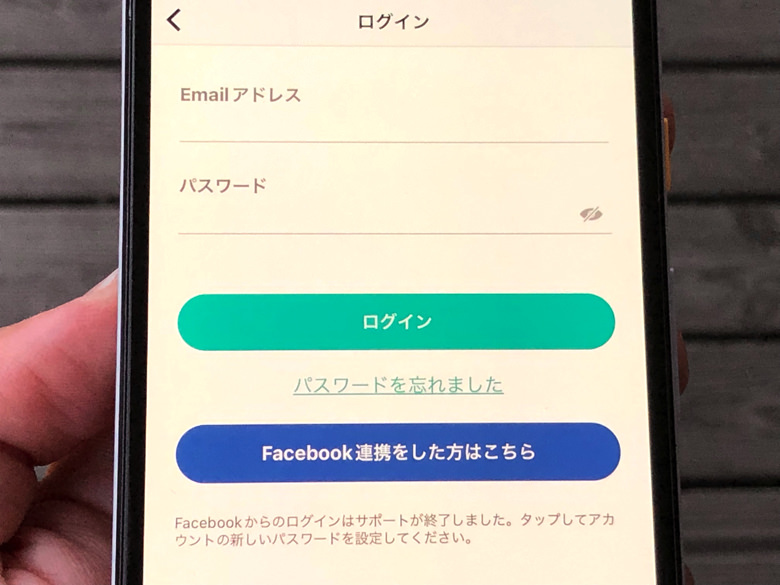
ここでメアド・パスワードを入れましょう。
入力したら「ログイン」をタップすればすぐにログインしますよ!
かんたんですね。
ちなみに昔は可能だったFacebookアカウントでのログインはもう終了しました(涙)

ログインしたら連携済みのTileを検知し始めるよ。
まとめ
さいごに、今回の「Tileアプリへのログイン」のポイントをまとめて並べておきますね。
- ログアウト状態でアプリを開けばok
- 必要なものはメアドとパスワード
- Facebookでログインはもう終了!
Tileはスマホの位置情報を利用して活躍する機器ですからね。
基本的にはログインしっぱなしにしておきましょう!

ログインが必要なときってほぼないよ。

アプリ入れ直ししたときとかかな。